Интеграция Zebratelecom
Для настройки интеграции вам нужно зарегистрироваться на сервисе WireCRM https://wirecrm.com или авторизоваться в личном кабинете, если вы уже имеете аккаунт в данном сервисе, затем вам необходимо установить приложение Интеграция Zebra Telecom из магазина приложений https://secure.wirecrm.com/marketplace, оно находится на вкладке Интеграции или просто пройти по ссылке https://secure.wirecrm.com/marketplace/70.
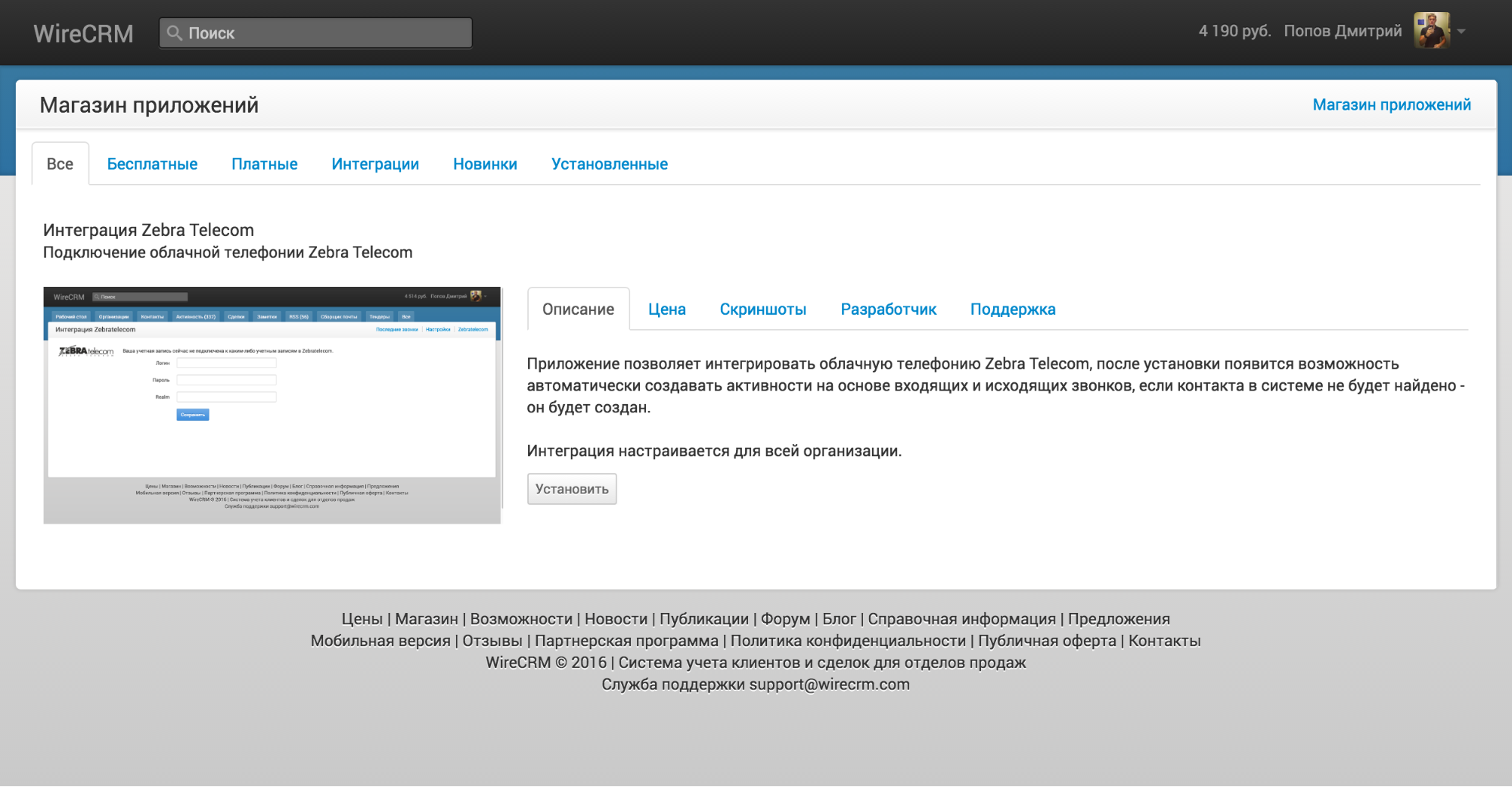
Для авторизации в виртуальной АТС нужно добавить пользователя в личном кабинете Zebra Telecom (Мои услуги — Управление услугой — Настройки — Сотрудники и Группы) или на странице https://vats.zebratelecom.ru/settings/users. Указать логин для входа в статистику и пароль, именно эти данные будут использоваться для авторизации в CRM системе.
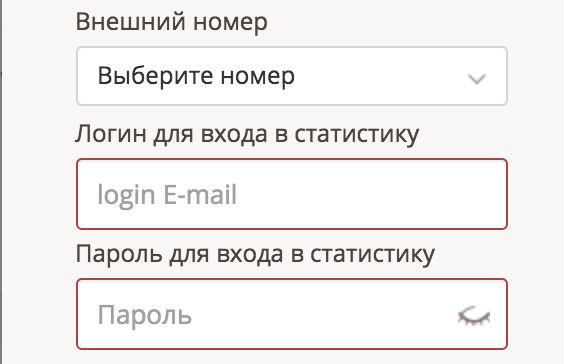
Вводим в WireCRM ранее установленные логин и пароль, а также адрес виртуальной АТС, это можно сделать по ссылке https://secure.wirecrm.com/zebratelecom и нажать кнопку Подключиться, если все прошло успешно вы увидите текущий баланс список последних звонков.
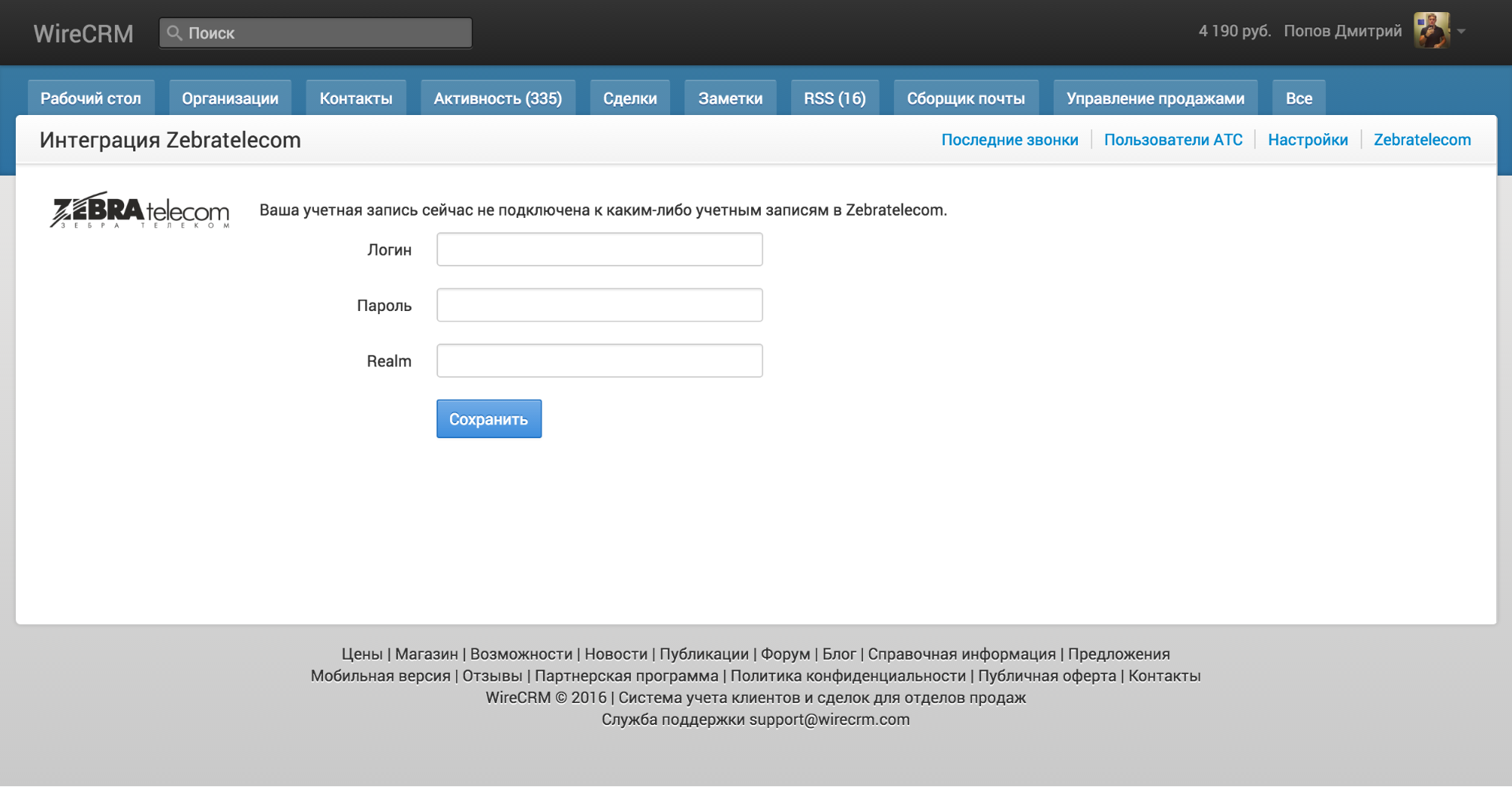
Чтобы совершать исходящие звонки из CRM, необходимо настроить соответствие пользователей CRM и пользователей виртуальной АТС, делается это на странице Пользователи АТС https://secure.wirecrm.com/zebratelecom/employee
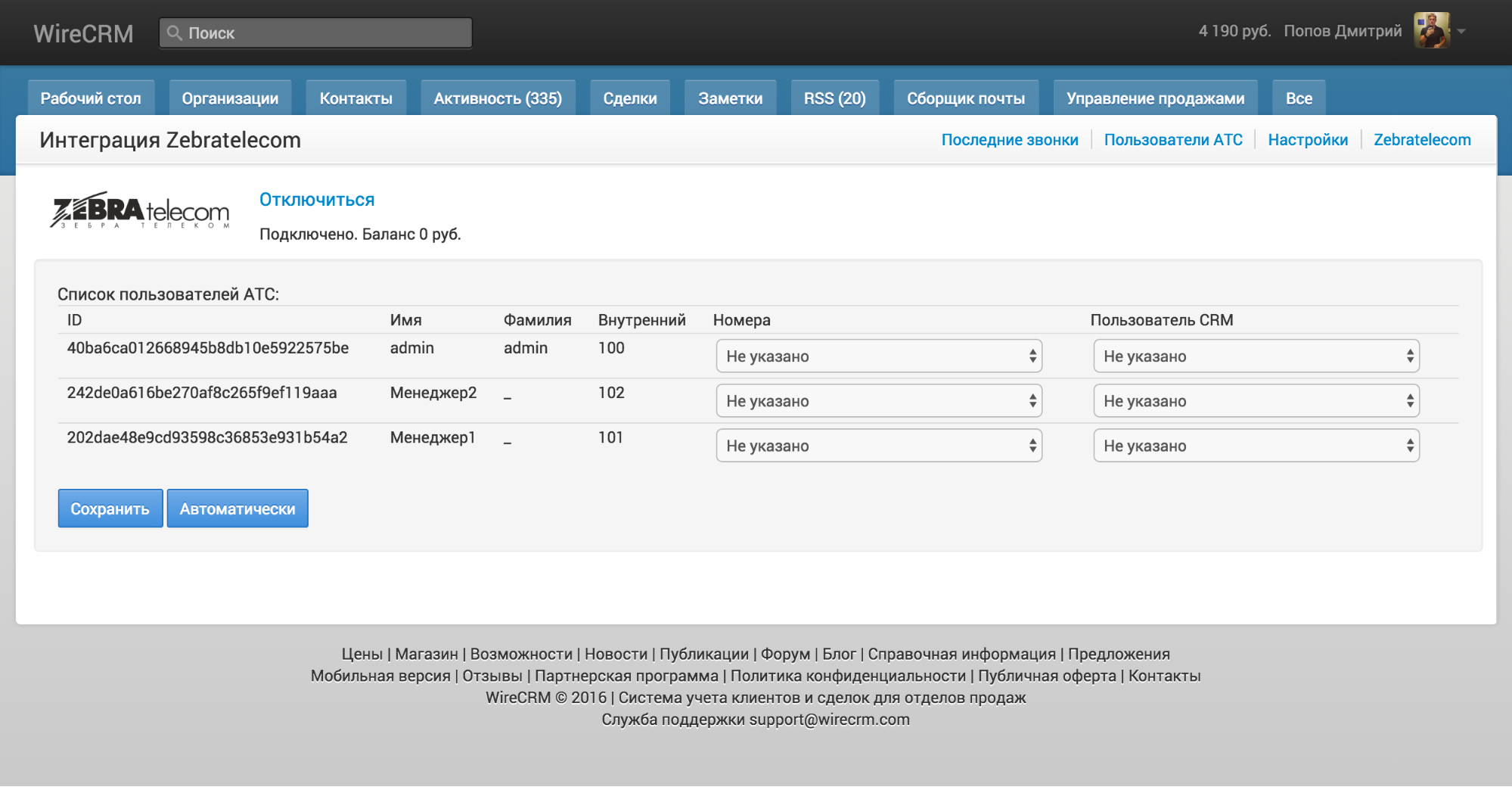
После настройки соответствия пользователей, вы можете совершать исходящие вызовы, для этого нужно кликнуть на номере телефона в CRM, это можно сделать в списках Организации и Контакты, в карточках клиента или в связанных списках, то есть в любом месте CRM системы, где есть кликабельный номер телефона.
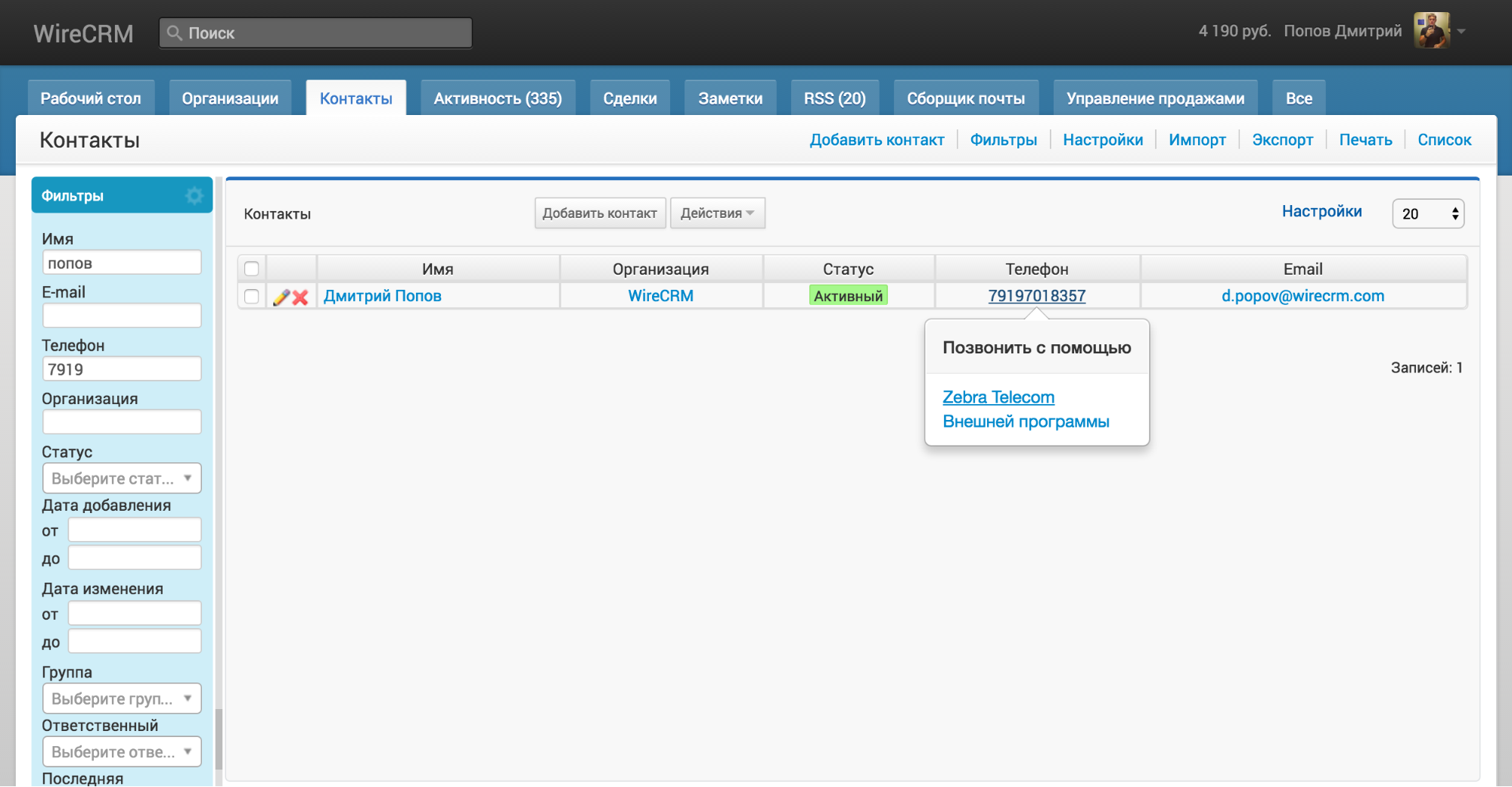
При клике на номер телефона появится всплывающее меню Позвонить с помощью, вам нужно выбрать пункт Zebra Telecom, после этого откроется окно с вебфоном, после нажатия на кнопку Позвонить будет инициирован звонок клиенту и будет автоматически создана активность с типом звонок и названием Исходящий звонок Zebra Telecom, активность будет привязана к контакту или организации. Вебфон можно открыть просто по ссылке https://secure.wirecrm.com/phone/call и позвонить на любой номер.
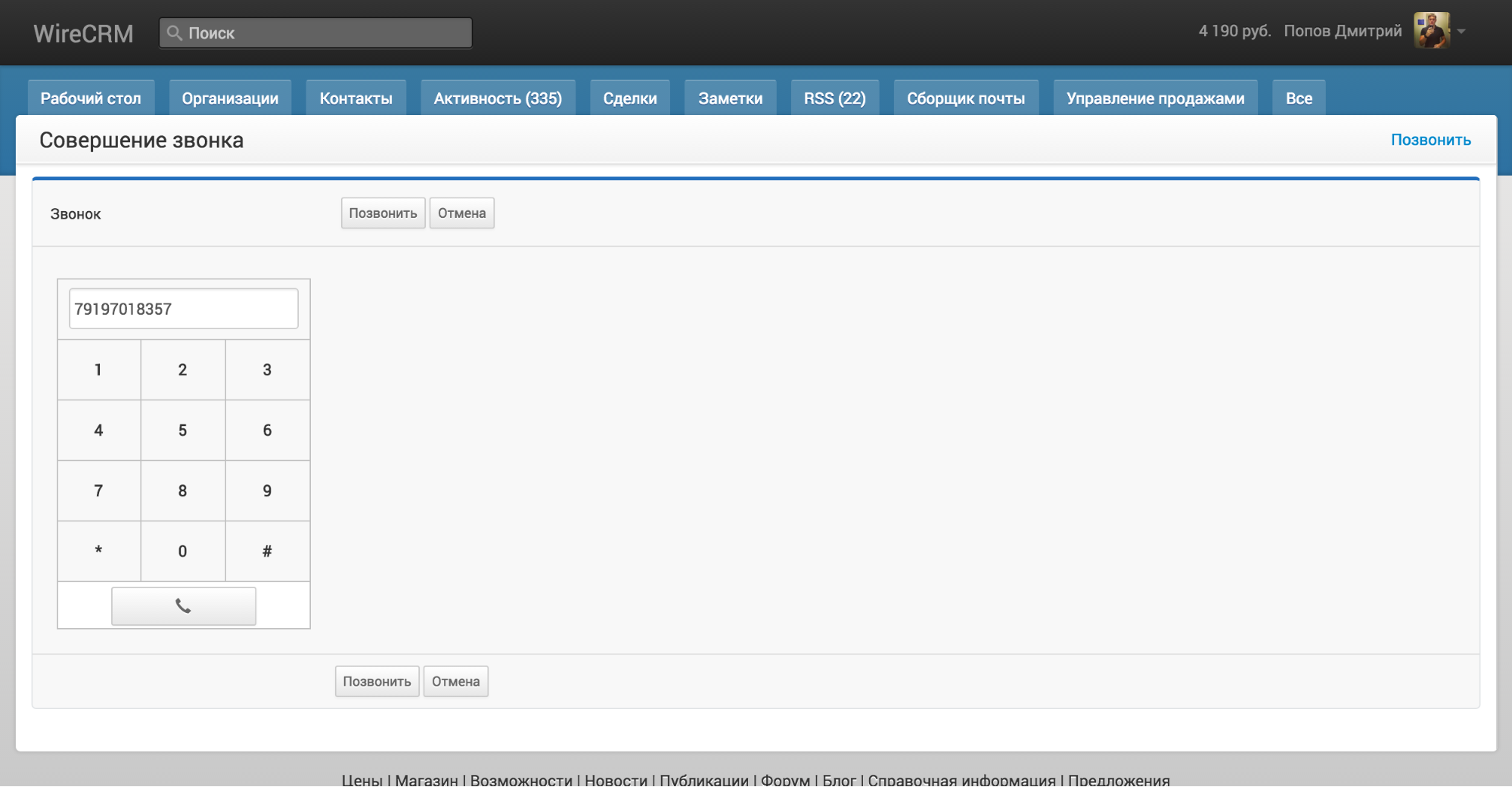
Для того, чтобы в CRM фиксировать входящие вызовы, необходимо настроить уведомления о входящих звонках, для этого нужно на странице настроек https://secure.wirecrm.com/zebratelecom/settings нажать ссылку Включить уведомления.
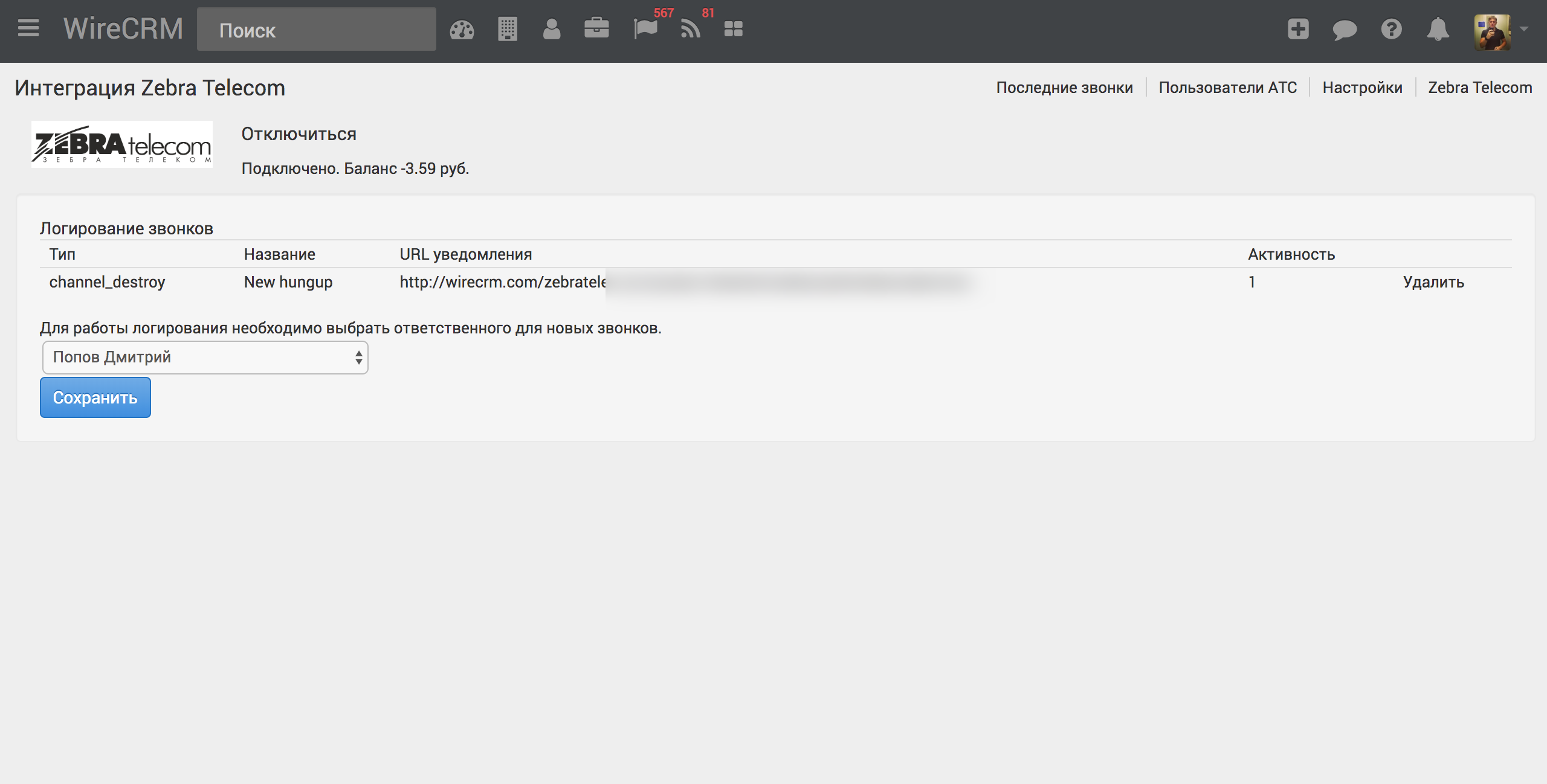
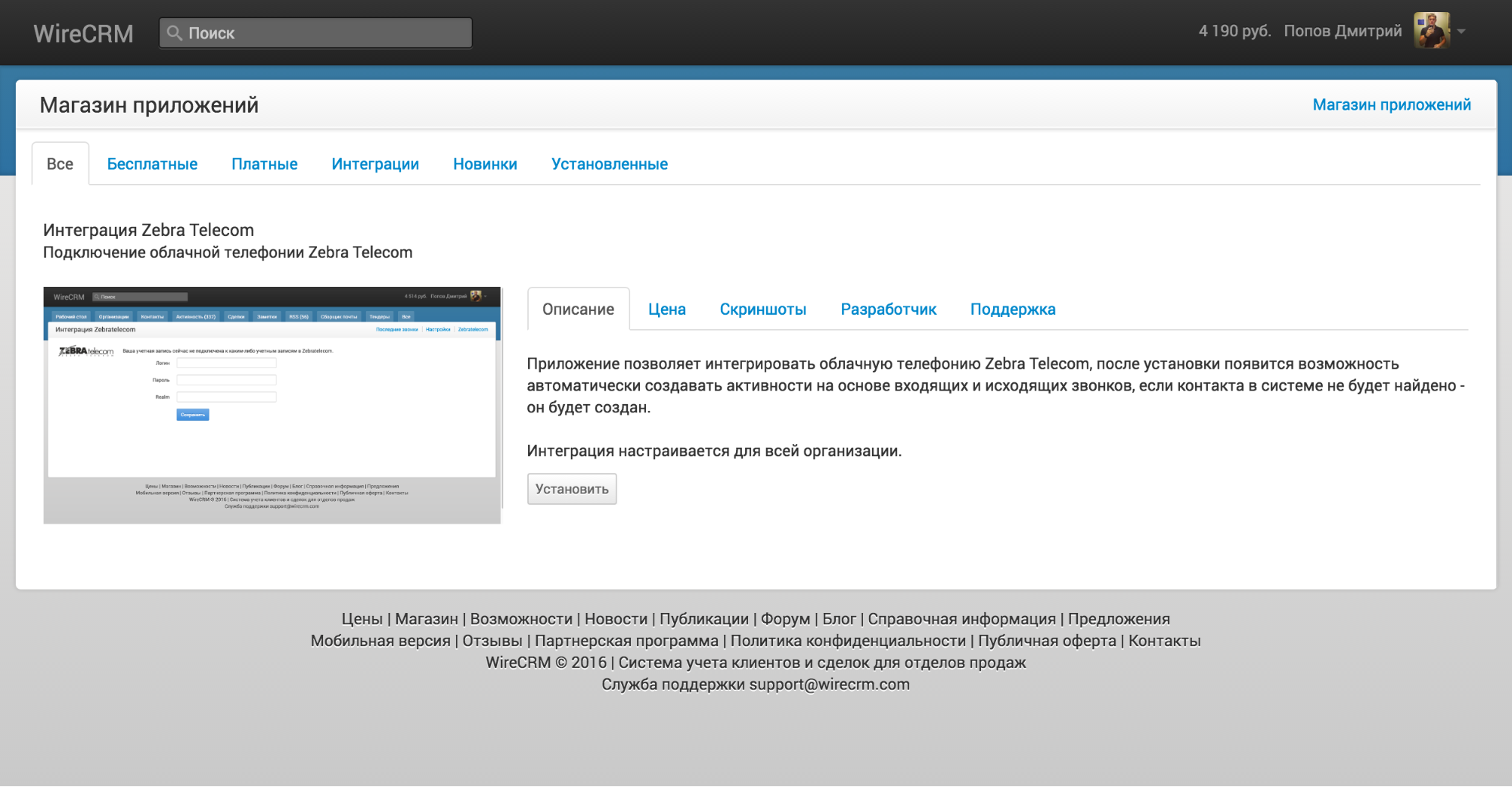
Для авторизации в виртуальной АТС нужно добавить пользователя в личном кабинете Zebra Telecom (Мои услуги — Управление услугой — Настройки — Сотрудники и Группы) или на странице https://vats.zebratelecom.ru/settings/users. Указать логин для входа в статистику и пароль, именно эти данные будут использоваться для авторизации в CRM системе.
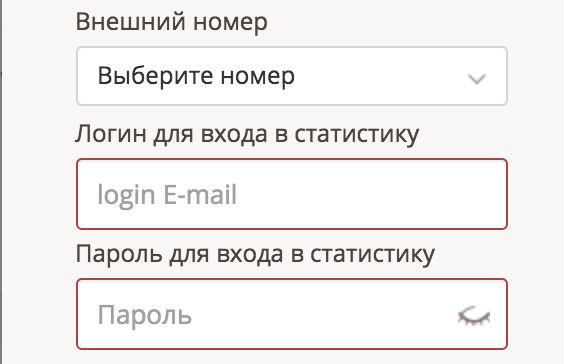
Вводим в WireCRM ранее установленные логин и пароль, а также адрес виртуальной АТС, это можно сделать по ссылке https://secure.wirecrm.com/zebratelecom и нажать кнопку Подключиться, если все прошло успешно вы увидите текущий баланс список последних звонков.
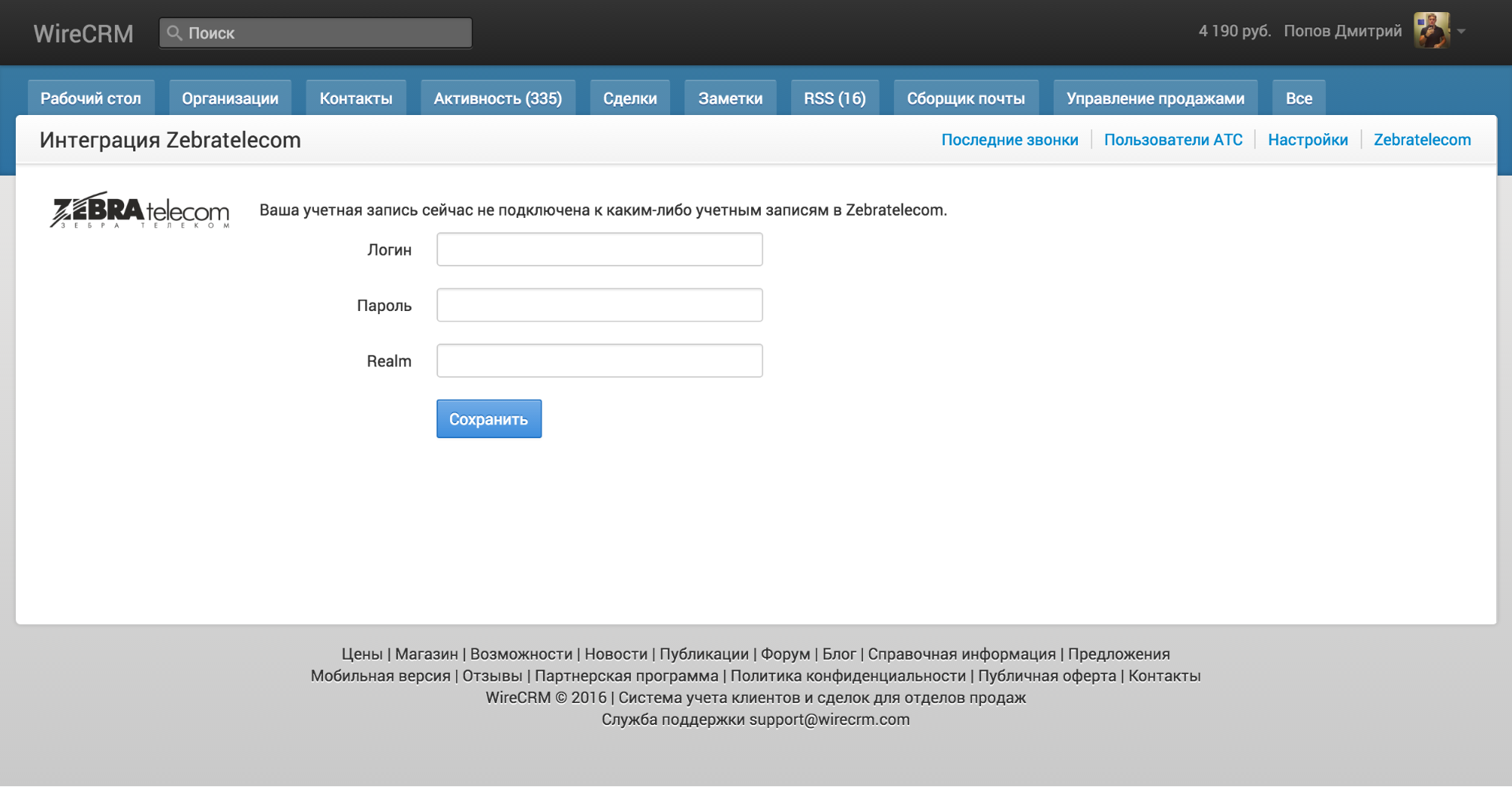
Чтобы совершать исходящие звонки из CRM, необходимо настроить соответствие пользователей CRM и пользователей виртуальной АТС, делается это на странице Пользователи АТС https://secure.wirecrm.com/zebratelecom/employee
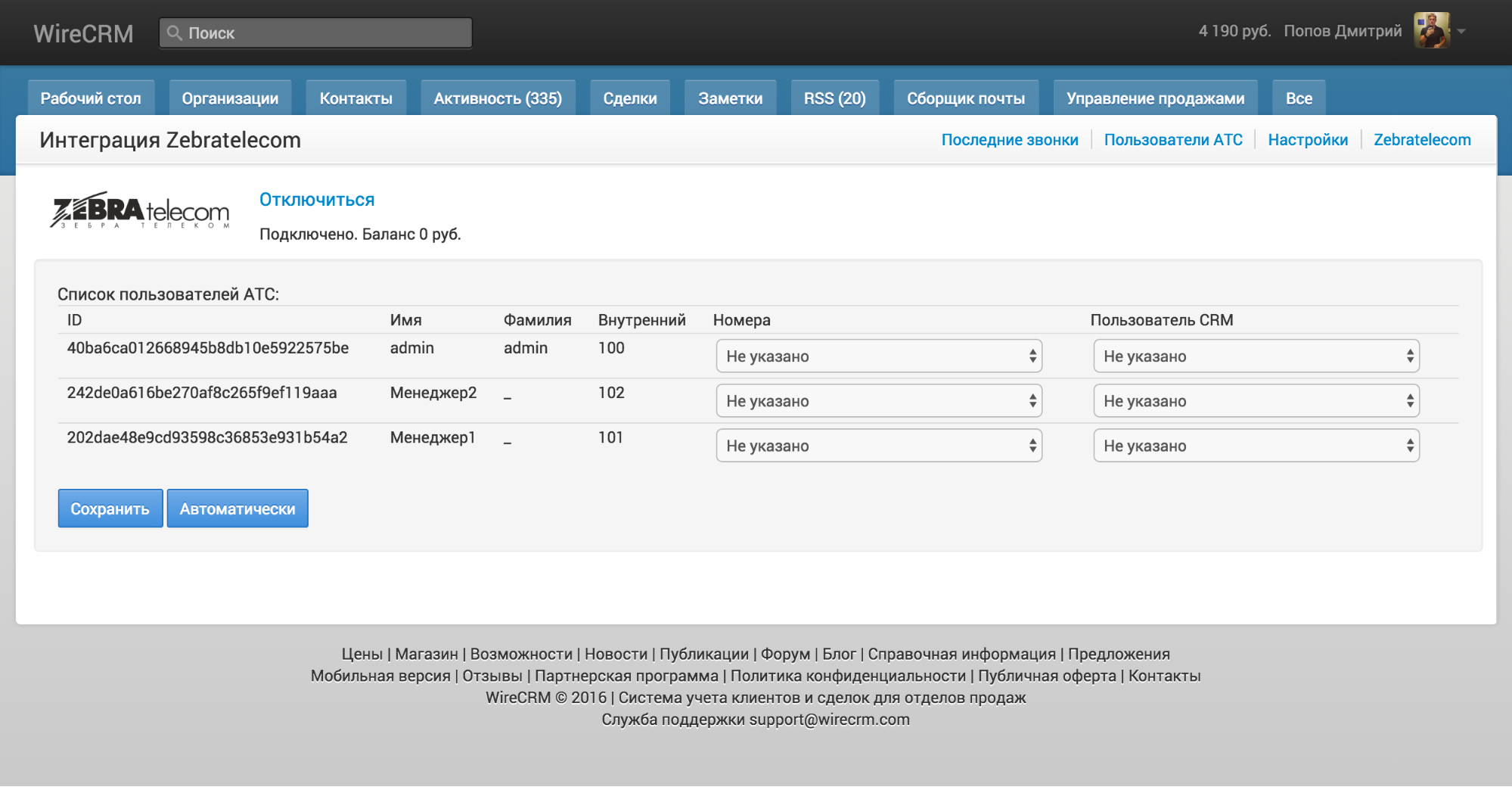
После настройки соответствия пользователей, вы можете совершать исходящие вызовы, для этого нужно кликнуть на номере телефона в CRM, это можно сделать в списках Организации и Контакты, в карточках клиента или в связанных списках, то есть в любом месте CRM системы, где есть кликабельный номер телефона.
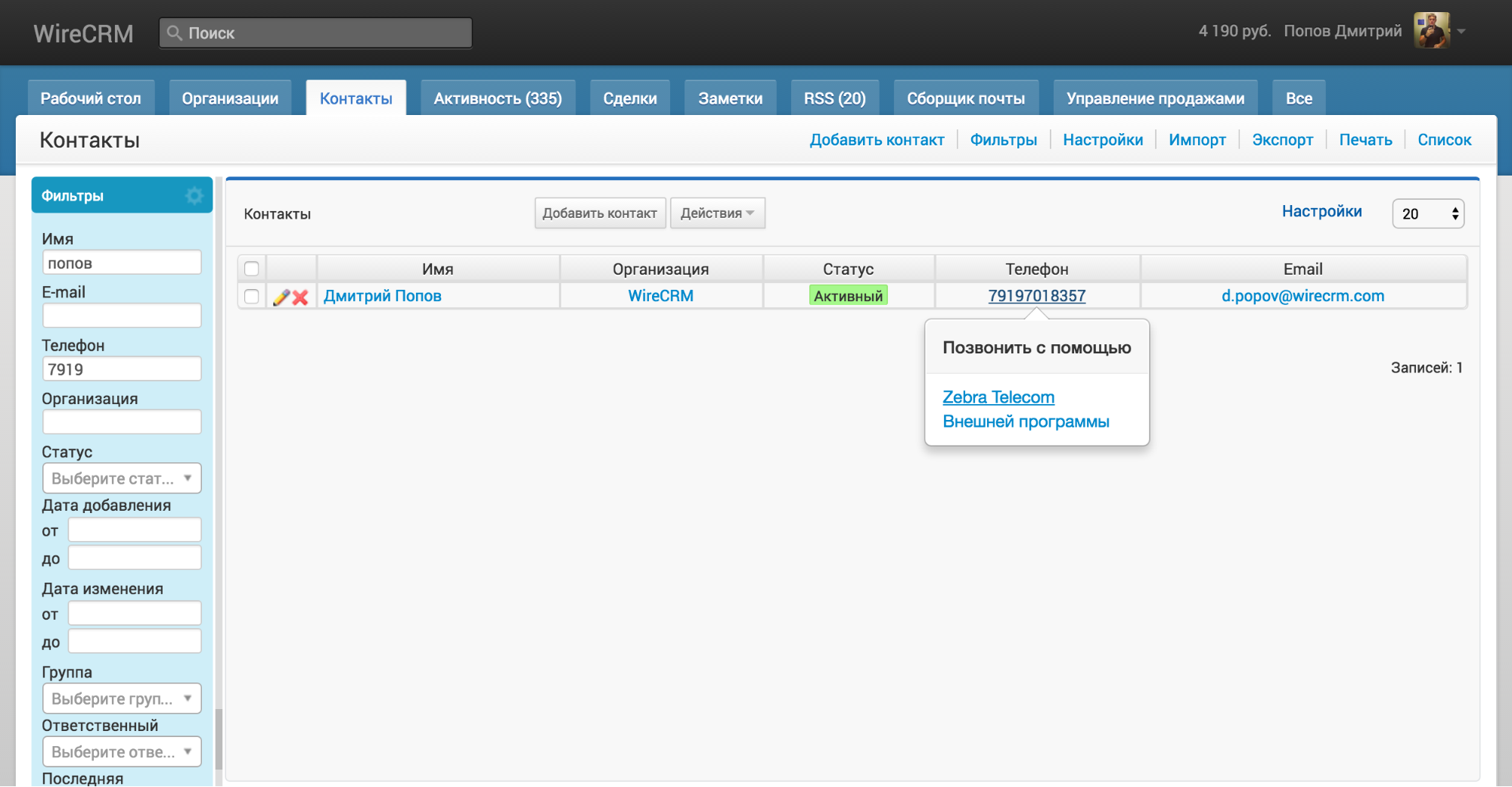
При клике на номер телефона появится всплывающее меню Позвонить с помощью, вам нужно выбрать пункт Zebra Telecom, после этого откроется окно с вебфоном, после нажатия на кнопку Позвонить будет инициирован звонок клиенту и будет автоматически создана активность с типом звонок и названием Исходящий звонок Zebra Telecom, активность будет привязана к контакту или организации. Вебфон можно открыть просто по ссылке https://secure.wirecrm.com/phone/call и позвонить на любой номер.
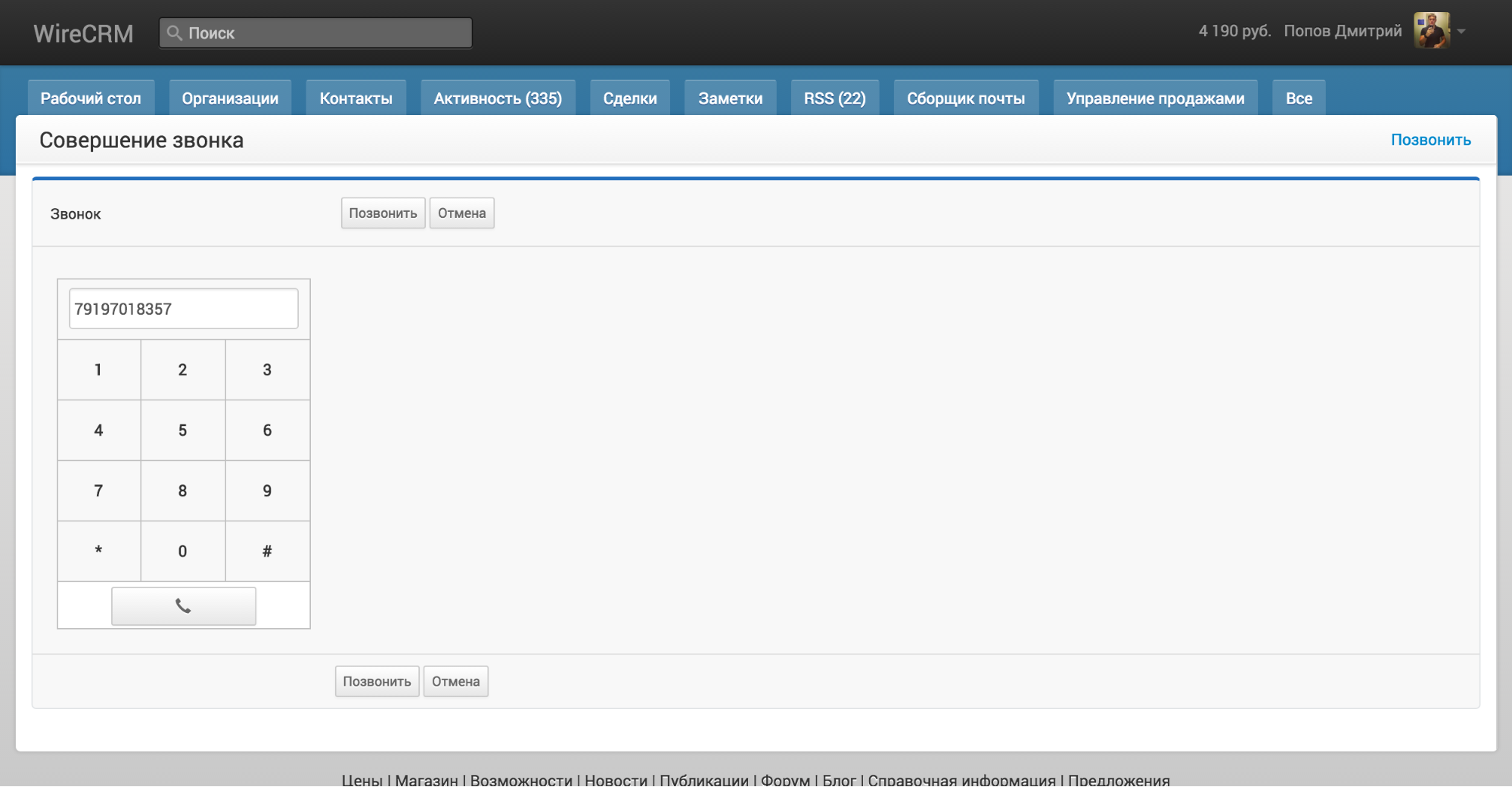
Для того, чтобы в CRM фиксировать входящие вызовы, необходимо настроить уведомления о входящих звонках, для этого нужно на странице настроек https://secure.wirecrm.com/zebratelecom/settings нажать ссылку Включить уведомления.
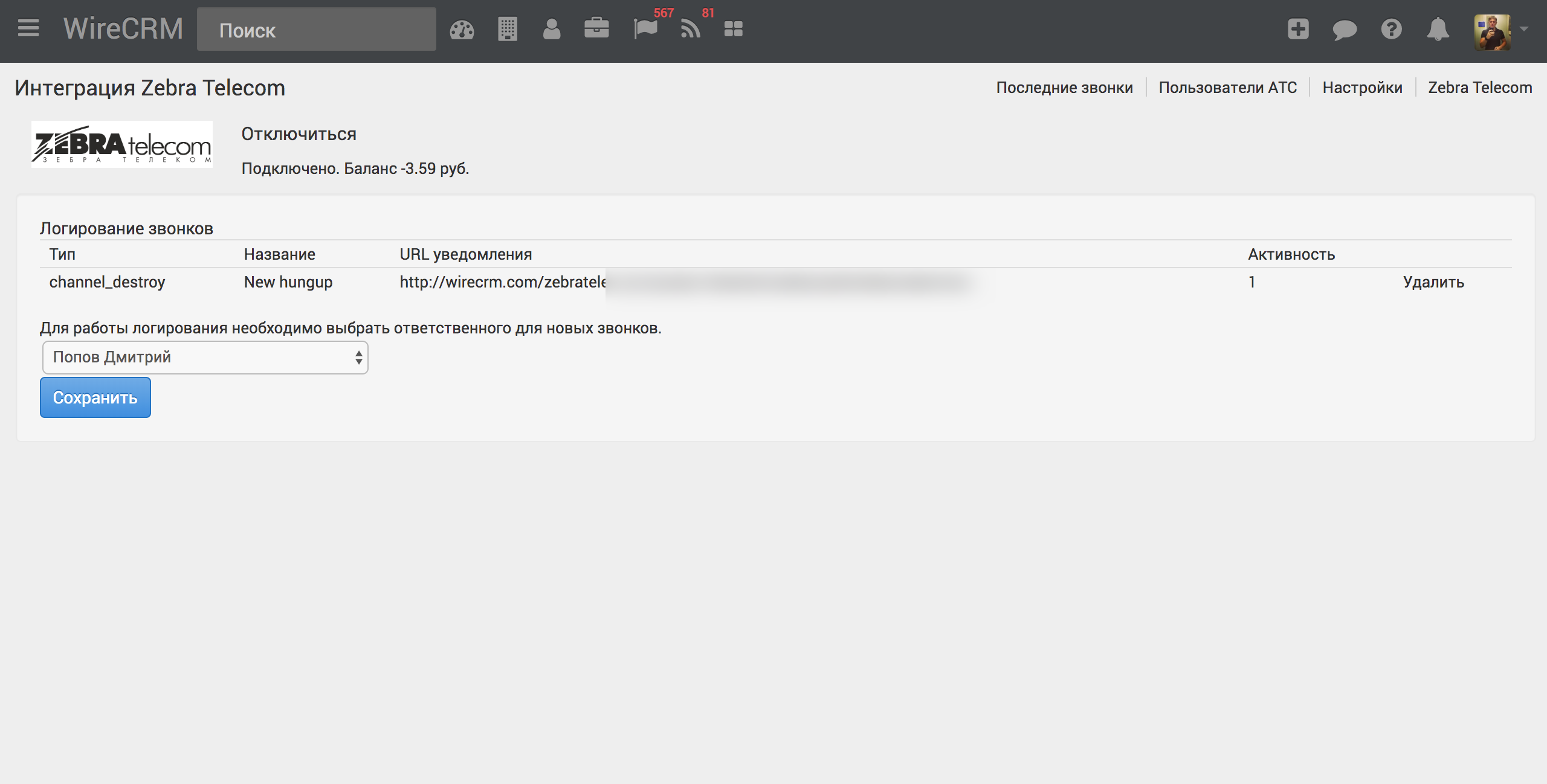
В WireCRM легко вести учет клиентов и продаж, работать с финансами и складом, создавать документы по шаблону. Первые 14 дней бесплатны для всех новых пользователей. Изучите возможности сервиса, ведите учет клиентов и пользуйтесь поддержкой наших специалистов!
Создать аккаунт
Создать аккаунт
Комментарии |




